— Dein Werkzeugkasten-Update: So installierst du Git —
Hallo liebe Technik-Entdecker! Ihr seid neu in der Welt von ComfyUI oder anderen coolen Tools, die im Hintergrund ein bisschen technisches Know-how erfordern? Dann werdet ihr früher oder später über ein kleines, aber feines Programm namens Git stolpern. Keine Sorge, das klingt komplizierter als es ist! Git ist im Grunde ein Helferlein, das es uns ermöglicht, Software und andere Dateien aus dem Internet herunterzuladen und zu verwalten – so wie den ComfyUI Manager, den wir euch ja bald genauer vorstellen werden!
In diesem kurzen Beitrag zeigen wir euch ganz einfach, wie ihr Git auf eurem PC installiert, damit ihr bestens für eure zukünftigen Projekte gerüstet seid.
Schritt-für-Schritt-Anleitung zur Git-Installation unter Windows
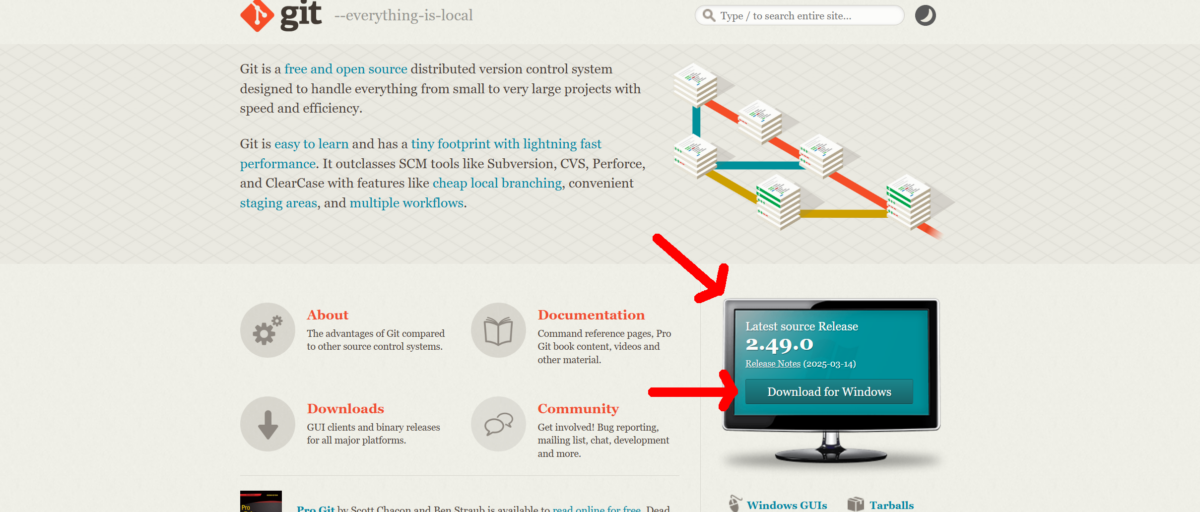
Die Installation von Git ist wirklich nicht schwer. Hier sind die einzelnen Schritte:
- Finde die Git-Downloadseite: Der erste Schritt ist, die offizielle Downloadseite von Git zu finden. Du kannst einfach in deiner Suchmaschine nach „Git download Windows“ suchen. In der Regel ist der erste Treffer die offizielle Seite von git-scm.com.
- Lade die passende Version für dein Windows herunter: Deine Windows-Version (64bit, 32bit) ist normalerweise bereits erkannt und voreingestellt.
-
++ Klicke auf „Download for Windows“ (im kleinen Monitor unten rechts).
++ Klicke auf „Click here to download“ (wahrscheinlich der erste Download).
- Starte die Installation: Sobald der Download abgeschlossen ist, findest du die heruntergeladene Datei (sie hat wahrscheinlich die Endung .exe). Doppelklicke auf diese Datei, um den Installationsprozess zu starten.
- Folge dem Installationsassistenten: Es öffnet sich ein Fenster, das dich durch die Installation führt. In den meisten Fällen kannst du einfach auf „Next“ klicken und die Standardeinstellungen beibehalten. Du musst keine komplizierten Entscheidungen treffen.
- Bestätige die Installation: Am Ende des Installationsprozesses klickst du auf „Install“ . Git wird nun auf deinem Computer installiert.
- Schließe die Installation ab: Wenn die Installation abgeschlossen ist, klickst du auf „Finish„.
Das war’s! Du hast Git erfolgreich auf deinem Windows PC installiert.
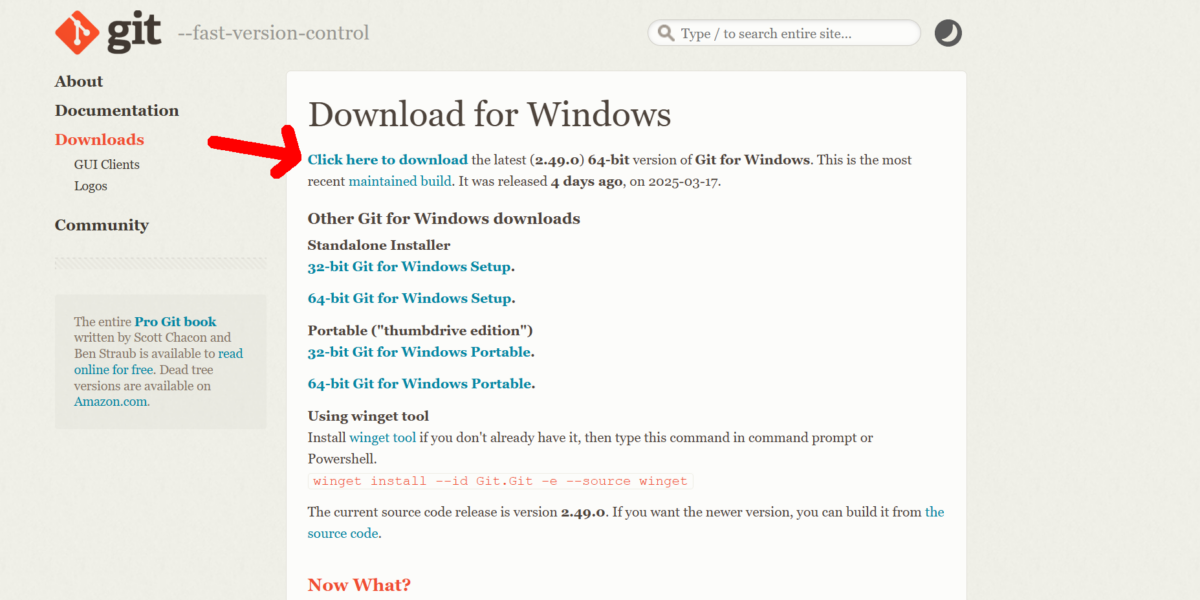
Was bringt uns Git?
Nachdem Git installiert ist, seid ihr bereit für den nächsten Schritt: die Installation des ComfyUI Managers! Git ist nämlich eine Voraussetzung dafür, da es uns ermöglicht, Dateien von Plattformen wie GitHub herunterzuladen, wo der ComfyUI Manager gehostet wird. Keine Sorge, ihr müsst Git nicht jeden Tag aktiv benutzen oder komplizierte Befehle eingeben. In den meisten Fällen läuft alles im Hintergrund ab, wenn ihr Tools wie den ComfyUI Manager verwendet.
Bleibt dran, denn im nächsten Beitrag zeigen wir euch, wie ihr mit Git im Gepäck den ComfyUI Manager in eurer portable Version von ComfyUI installieren könnt!


